酷炫促销字体,CorelDraw立体字体设计制作教程
在平面广告中,文字的设计制作无疑是一个很重要的因素,尤其是在广告宣传促销海报中,文字要素的处理可以给人带来不一样的体验,相对于普通字体,立体字体的设计制作带给人们的冲击感更强,这样的效果在商场促销海报的制作中或者电商活动专题页的制作非常常见,使用频率非常高。相较于PS立体字的制作,CorelDraw立体字体设计制作更加简单快捷,而且效果也是非常好的。下面品索教育带来酷炫促销字体设计制作教程,用的就是CorelDraw,一起来看看。
首先,我们来看效果图:

步骤一:打开coreldraw9.0软件,输入所需要的文字。这里以“51放价 疯狂特惠”为例,修改为较粗的字体,这样后期做出来的效果好。

步骤二:打散文字,修改文字颜色。ctrl+k快捷键打散文字,将文字分成2行,颜色改成蓝色和红色
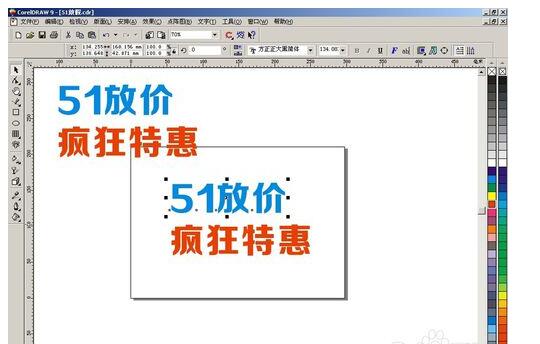
步骤三:用左侧工具栏的立体工具,分别给“51放价”“疯狂特惠”拉出立体效果。选择立体工具,鼠标放在文字上,往下拉,效果就出来了
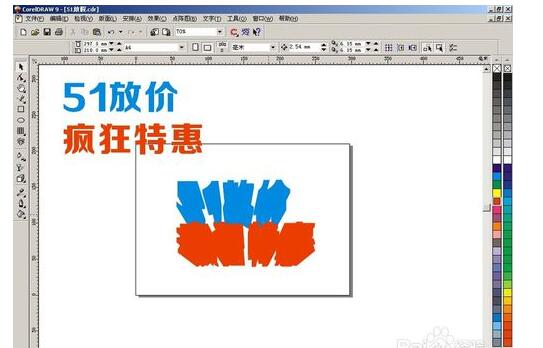
步骤四:修改立体文字的渐变颜色。分别改成蓝色到白色,红色到白色
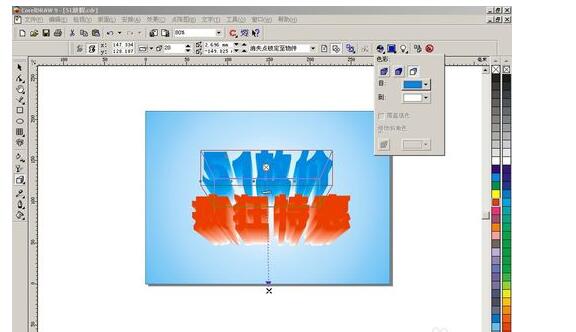
步骤五:分别给前面复制的“51放价”做渐变,按F11快捷键设置
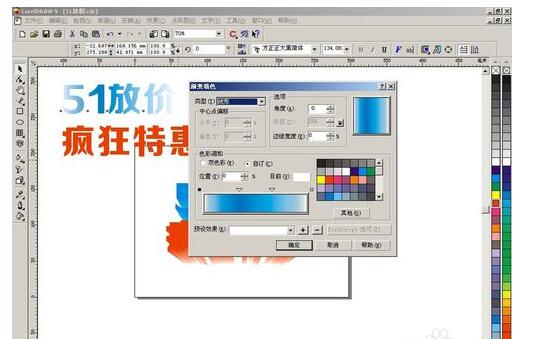
步骤六:分别给前面复制的“疯狂特惠”做渐变,按F11快捷键设置

步骤七:对齐,复制的文字放上方,立体文字放下方

步骤八:在最下方做一个背景,这样文字更突出;也可以对文字稍作修改,再做立体字,效果更佳

怎么样,是不是特别简单,效果也是非常OK的。这里我们使用的软件版本是coreldraw9.0,其他软件版本操作思路都是一样的哦,都是大同小异。相对于其他软件的3D字体制作,CorelDraw真的是简单方便的太多了,对于这样一款矢量排版软件你还没有感受到它的魅力吗?
猜你喜欢
![]()